Ableton Push 2 の使い方 ドラムサウンドのエディット
ドラムサウンドを個別にエデットして磨きをかける
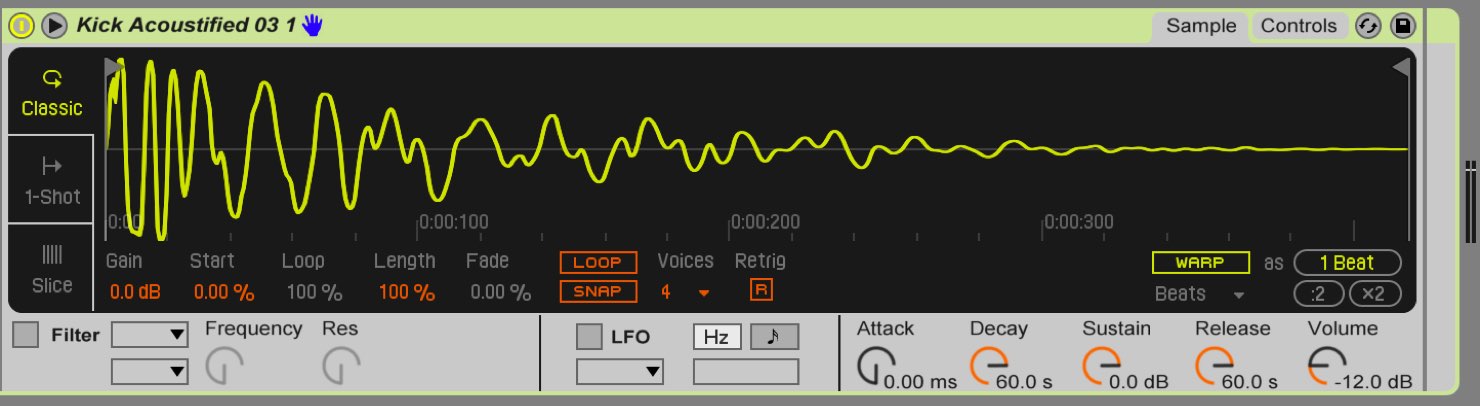
前回はステップ・シーケンサーでドラムを打ち込む方法を解説しました。
ここでは打ち込んだドラムサウンドをデザインする流れをお伝えしていきます。
リズムサウンドは楽曲クオリティを大きく左右する重要な要素となりますので、当記事を参考に納得のいくまで作り込んでみてください。
それでは解説へ進んでいきます。
ドラムサウンドのエデット方法
2小節の簡単なドラムパターンを用意しました。
キットは前回と同様に「Kit-Core 808」を使用しています。
このドラムパターンを使ってサウンドデザインを行っていきます。
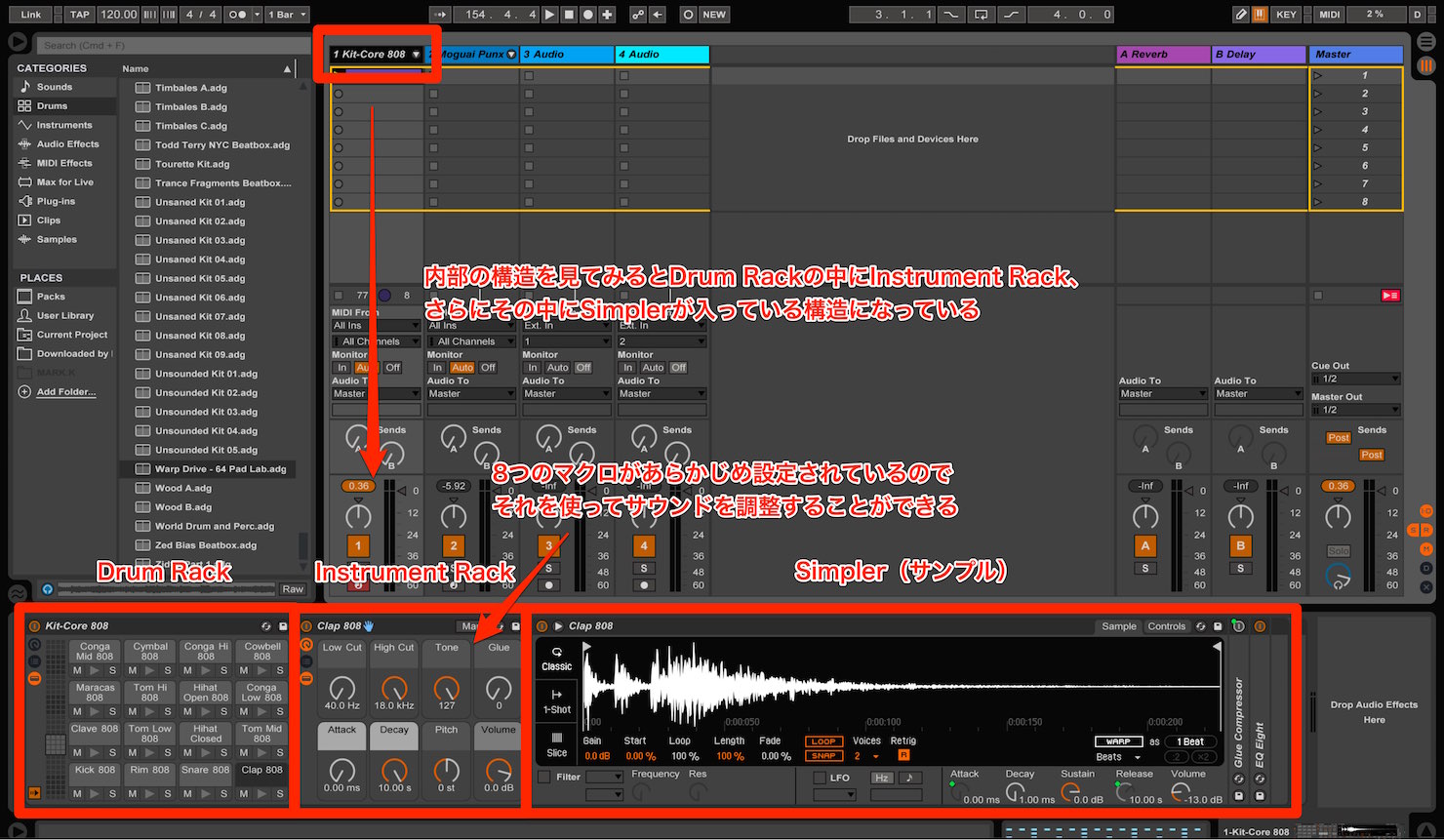
まず始めにLiveの画面上で「Kit-Core 808」の内部構造を確認します。
「Drum Rack」内に「Instrument Rack」が入っており、その中に「Simpler」が入っています。
そして、「Simpler」にドラムサンプルが入っている仕組みということがわかります。
Instrument Rack内には8つのマクロコントロールが予め設定され、この部分でサウンドを調整していきます。
実際にこのマクロコントロールを変更してみましょう。
調整するサウンドのPadを叩くと、そのサウンドが編集の対象となります。
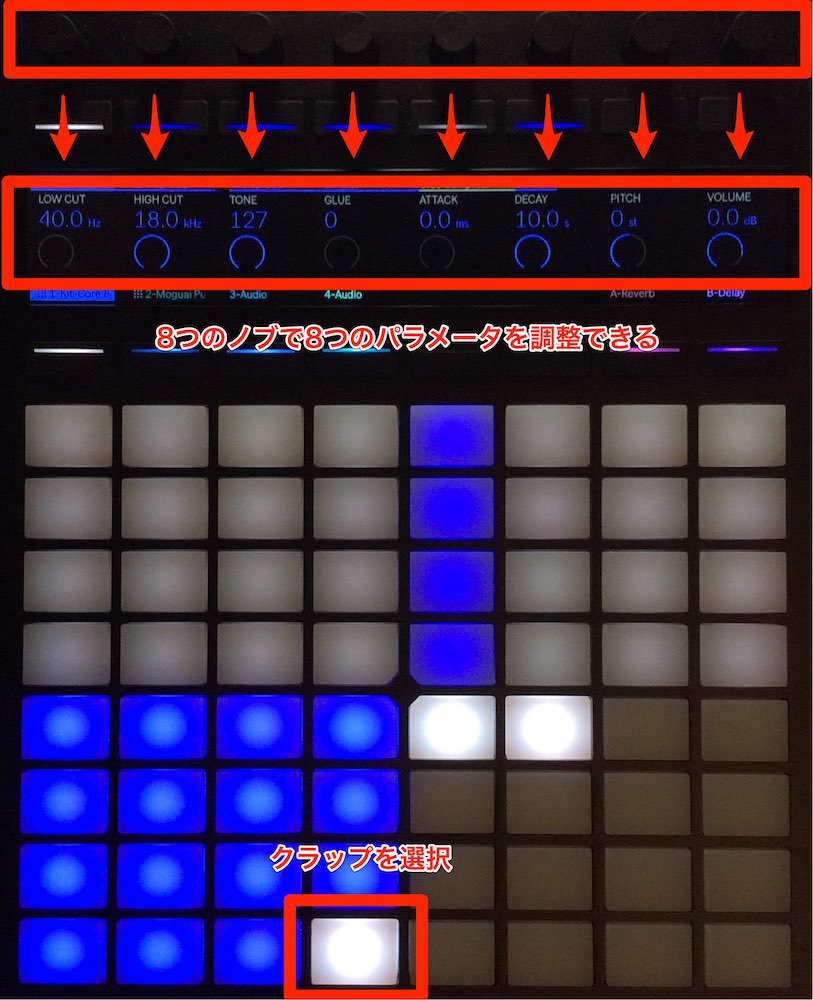
ここではクラップの音を選択しました。
ディスプレイ上にクラップサウンドのマクロパラメータ(左からLOW CUT, HIGH CUT, TONE, GLUE, ATTACK, DECAY, PITCH, VOLUME)が表示されていることが確認できます。
試しに「PITCH」を0stから20stにしてみます。
このようにクラップのサウンドのPITCHが上がっていますね。
一度PITCHを元の値に戻し、今度は「DECAY」の値を10.0sから50.0msにしてみます。
クラップのサウンドの長さが短くなり、タイトなビートになります。
同じ要領で8つのパラメータを調整し、サウンドを整えていくことができます。
次にSimplerのパラメータを調整してドラムのサウンドを調整していきましょう。
ハットを調整してみます。
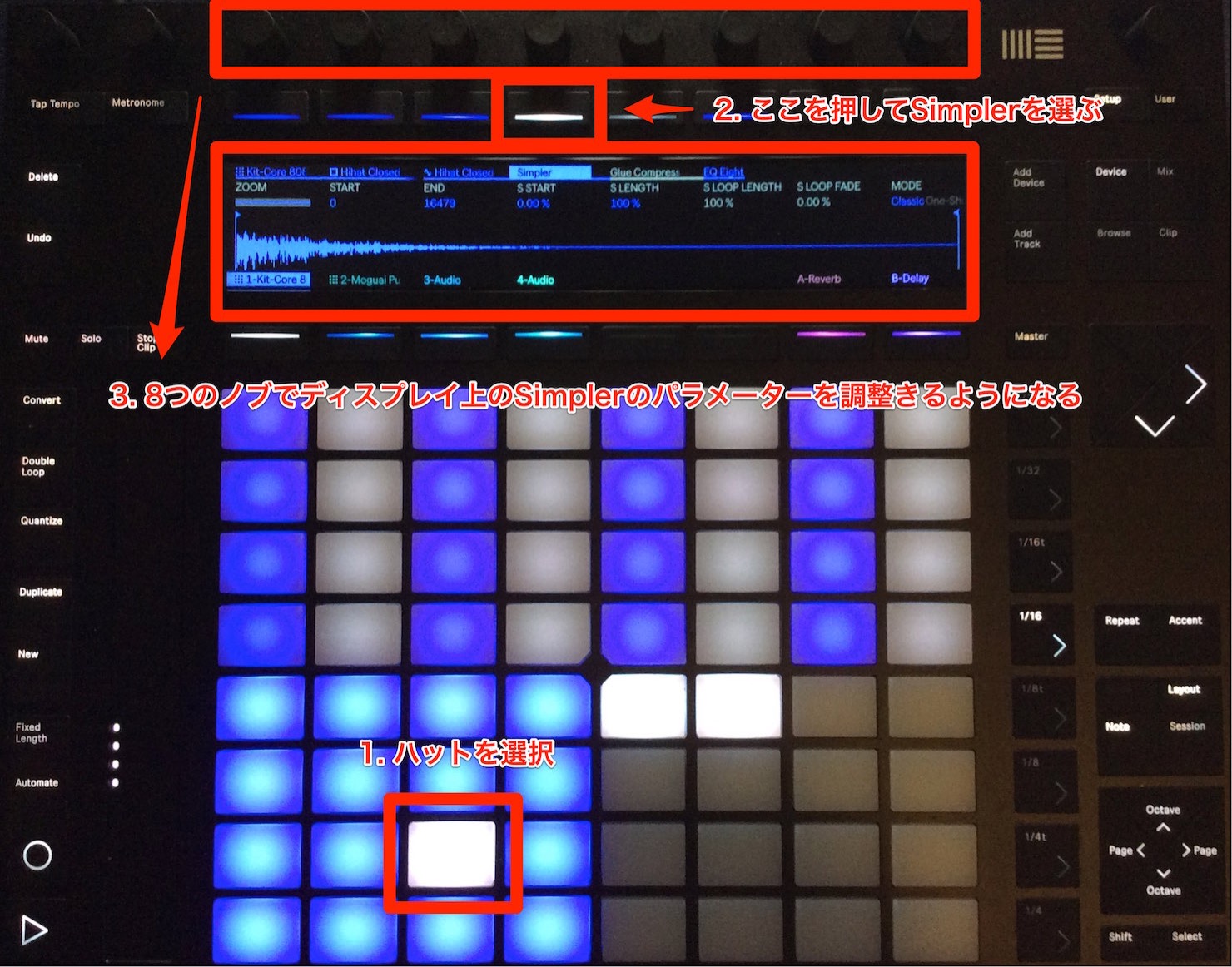
ディスプレイに「Simpler」と表示されている上のボタンを押します。
すると上記画像内のディスプレイ表示に切り替わります。
8つのノブで(ZOOM, START, END, S START, S LENGTH, S LOOP LENGTH, S LOOP FADE, MODE)を調整することができます。
他のパラメーターの調整をしたい場合は、もう1度Simplerと表示された部分の上のボタンを押します。

すると、ディスプレイ下部に(Main, Global, Envelopes, Warp, Filter, LFO, Pan)と表示されます。
その中から調整したい機能へアクセスするという仕組みです。
今回はFilterを調整していきたいため、「Filter」と表示された部分の下にあるボタンを押します。
そしてFilterをノブでOnにしました。
各自パラメータはディスプレイ上のノブでコントロールできます。
「FILTER FREQ」値を22.0kHzから5.0kHzに、FILTER RESの値を0.0%から60%に変更してみます。
このようにハットサウンドにフィルターが適用され、落ち着いたサウンドを作成できます。
エフェクトの適用方法
次はサウンドに対し、エフェクトを追加していきます。

現在はハットが読み込まれているSimplerがPush2に反映されているため、画像のボタンを押してハットの設定画面に戻ります。

ハットに対してのみエフェクトを適用していきます。
エフェクトを適用したいハットを選択し「Add Device」」ボタンを押します。
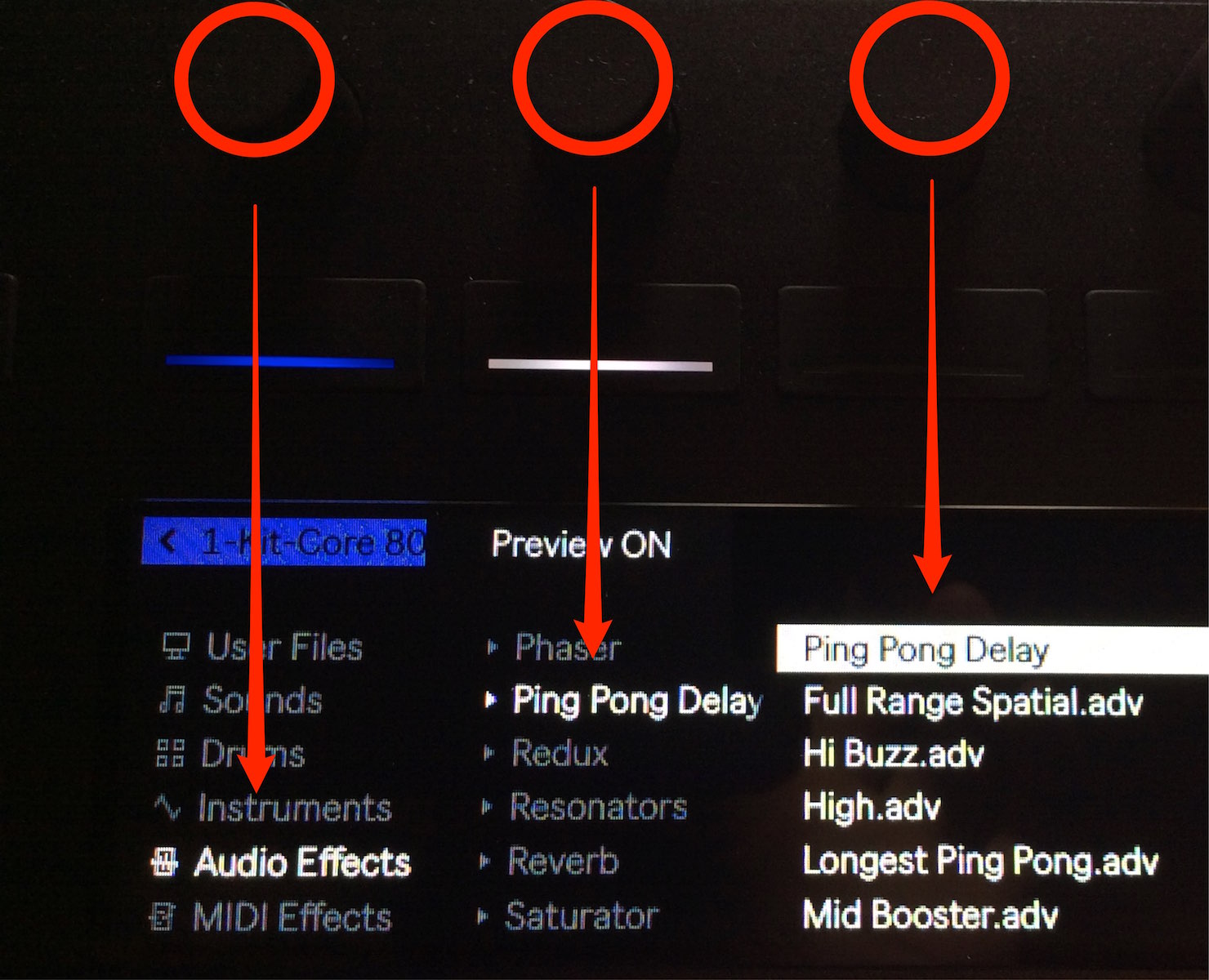
左ノブを回して「Aduio Effects」を選択すると、エフェクトカテゴリーへアクセスできます。
その右隣のノブ(画像中央)を回して適用したいエフェクトを選択します。
今回は「Ping Pong Delay」を適用してみましょう。
右隣のノブ(画像右)で「Ping Pong Delay」内のプリセットを選択することができます。
今回はデフォルトの「Ping Pong Delay」を選択しました。
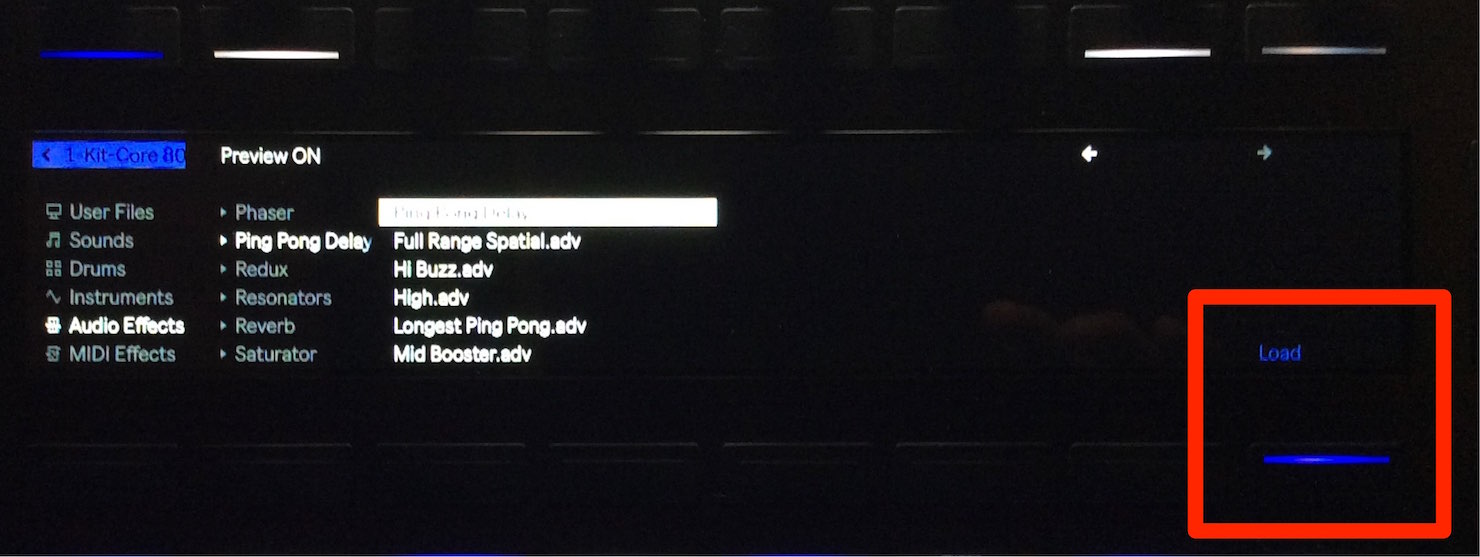
ディスプレイ右側に表示されている「Load」下のボタンを押すと選択したエフェクトがロードされます。
これでハットへPing Pong Delayが適用されました。
サウンドはこのようになります。
ハットにのみPing Pong Delayの効果が出ています。
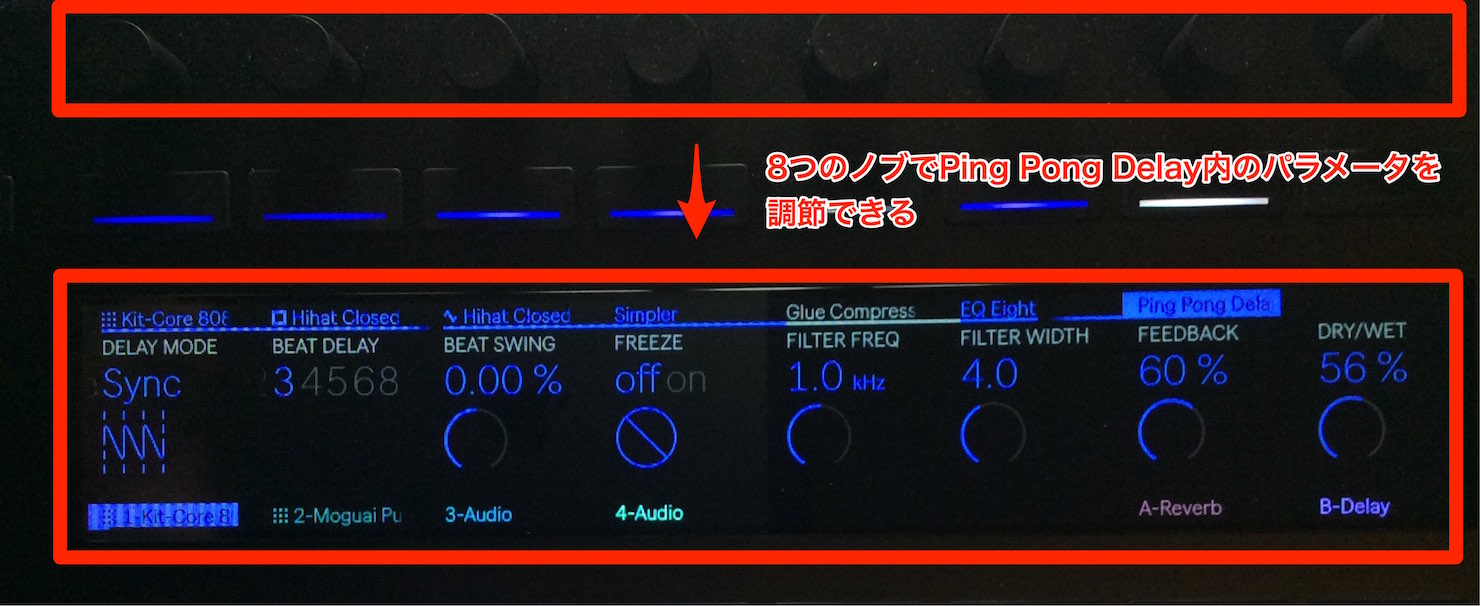
Ping Pong Delay内(エフェクト)のパラメータは8つのノブで調節することができます。
最後にDrum Rack全体にエフェクトを追加してみましょう。

現在はハット設定がPush2に反映されている状態のため、「Kit-Core 808」と表示されている部分の上ボタンを押します。
これで「Kit-Core 808」全体のサウンドエフェクトを設定できる状態になります。

「Add Device」ボタンを押します。
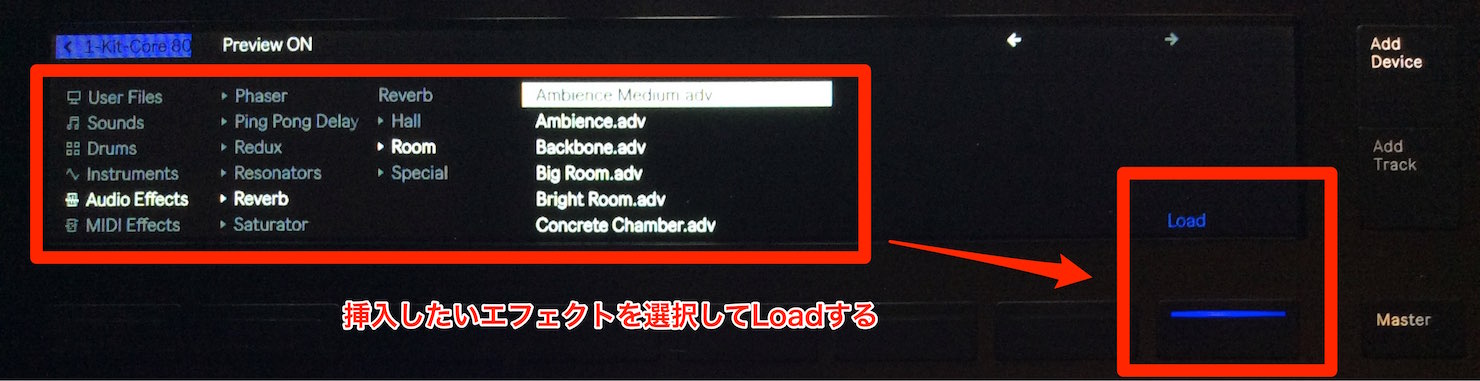
先ほどのハットと同じ要領です。
ディスプレイの上のノブでAduio Effectsを選択して目的のエフェクトを探します。
ここでは、ReverbタイプをRoomに設定し、Ambience Mediumを選択してみました。
最後に「Load」ボタンを押すとエフェクトが適用されます。
サウンドを確認してみるとハットだけでなく、キックとクラップにもReverbがかかっていることが確認できます。
この流れでドラムサウンドをデザインしていくことができます。














